Caractéristiques de l’application
En appuyant sur l’icône du menu (en haut à gauche de l’écran), vous verrez apparaître le menu principal décrit ci-dessous. Les différentes options de ce menu sont :
- Mes réponses : Votre historique personnel, enregistrant l’ensemble de vos réponses.
- Task List : Liste des tâches que vous devez lire afin de prendre part à ce projet.
- Nous contacter : Si vous avez un problème technique en utilisant l’application, contactez l’assistance grâce à ce support.
- Paramètres : Pour gérer les informations de votre profil et vous déconnecter.

Prendre connaissance et effectuer les tâches
Appuyez sur ‘Task List’ sur l’écran ci-dessus pour voir vos tâches spécifiques concernant ce projet de recherche.
Pour certains projets, les tâches changeront de façon journalière, ainsi, assurez-vous de vérifier cette liste tous les jours.
Pour répondre aux tâches, appuyez sur le bouton ‘+’, et choisissez soit ‘Note’, ‘Photo’, ou ‘Video’ en fonction de ce que est indiqué dans “Réponses requises”.
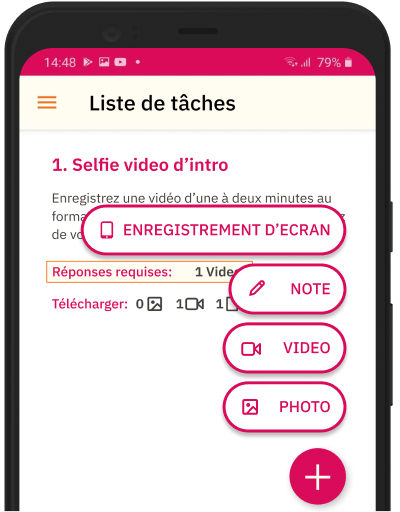
Pour les téléchargements de photo ou de vidéo, vous pouvez choisir soit d’utiliser la caméra (dans ce cas appuyez sur l’icône en haut à gauche, comme décrit sur l’écran ci-dessous), ou vous pouvez choisir une photo ou une vidéo existant déjà dans votre téléphone.

Après avoir enregistré votre vidéo ou pris votre photo, assurez-vous d’écrire un commentaire descriptif afin d’ajouter des détails supplémentaires à votre réponse (voir la section ‘Ajouter une légende’ sur l’écran ci-dessous).
Les commentaires écrits apporteront des détails essentiels dans le but d’aider les chercheurs.
Tags: Pour ce projet, il sera obligatoire de tagger votre réponse avec le numéro de tâche en lien, pour que les chercheurs puissent catégoriser vos réponses. Appuyez simplement sur les ‘check box’ (voir l’écran ci-dessous), et assurez-vous que vous avez bien choisi la tâche liée à votre réponse.
Appuyez sur ‘Post’ pour télécharger votre réponse.
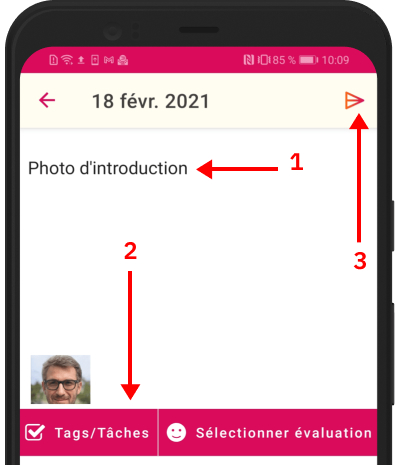
Etant donné que les réponses sous forme de vidéos peuvent être de tailles assez conséquentes, le téléchargement peut prendre un certain temps.
Pour les vidéos de tailles conséquentes, il est important de suivre les étapes ci-dessous, afin de s’assurer que la vidéo a été téléchargée avec succès:
1: Pendant que la vidéo est en cours de compression et de téléchargement, vous remarquerez une barre de progression circulaire sur votre vidéo ainsi que l’état « Téléchargement» écrit à droite de la date.
Ne pas fermer l’application tant que l’état de la vidéo affiche « Uploading ».
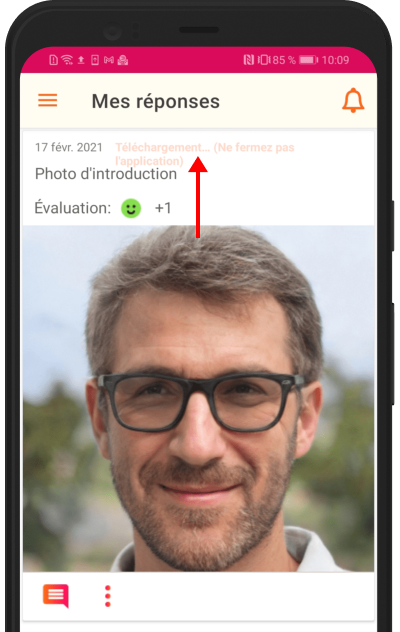
2:Quand le scroller disparaît, et que l’état de la vidéo affiche « Téléchargé », cela signifie que votre vidéo a été
TELECHARGEE AVEC SUCCES. Donc, quand vous voyez cet état à l’écran, votre vidéo est entièrement téléchargée, et vous pouvez fermer l’application ou entamer une nouvelle réponse.
Remarque : Sur certains appareils, ou dans les conditions d’une connexion à faible débit, la vidéo peut parfois temporairement afficher une image blanche. Ne vous inquiétez pas, à ce stade, votre vidéo a bel et bien été téléchargée avec succès.
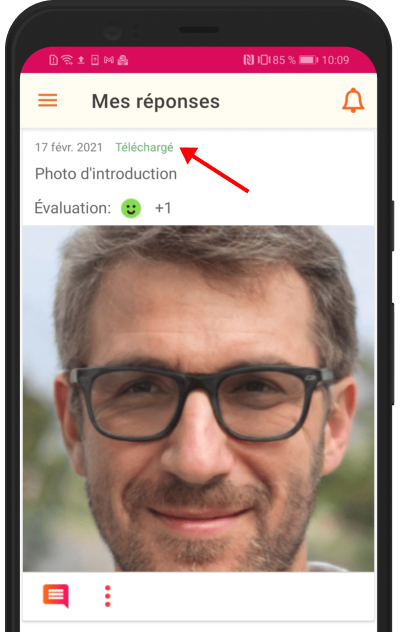
Vous pouvez maintenant fermer l’application, ou entamer une nouvelle réponse comme décrit ci-dessus.
